以SSD硬盘安装Win10系统教程(详细介绍安装Win10系统所需步骤及技巧)
在如今高速发展的科技时代,SSD(固态硬盘)已经成为许多用户的首选硬盘类型。而Windows10作为微软最新的操作系统,也备受用户关注。本文将详细介绍使用SSD硬盘安装Windows10操作系统的步骤和技巧,帮助读者更顺利地完成系统安装,享受到更快速的电脑体验。
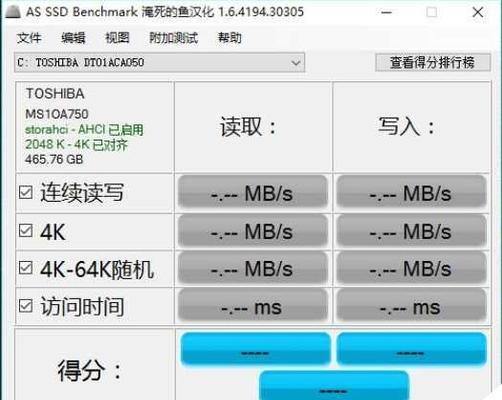
选择适合的SSD硬盘
选择合适的SSD硬盘是安装Win10系统的首要步骤。关键因素包括容量、速度、价格和品牌等。
备份重要数据
在安装系统前,务必备份电脑中的重要数据。安装系统过程中可能会导致数据丢失,因此备份是非常必要的。
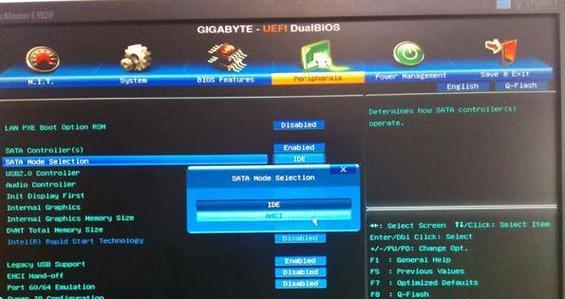
创建Windows10安装介质
首先需要准备一个可引导的Windows10安装盘或者一个可引导的Windows10安装U盘。这可以通过Microsoft官方提供的工具来完成。
进入BIOS并设置启动项
将电脑重启,并进入BIOS设置界面。根据电脑品牌和型号的不同,进入BIOS的方法也有所不同。
设置SSD为启动项
在BIOS设置界面中,找到“Boot”或者“启动”选项。将SSD硬盘设置为第一启动项,并保存设置。
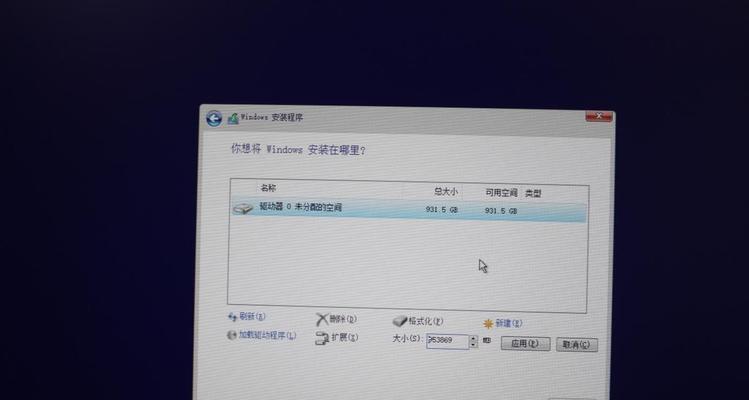
安装Windows10系统
将准备好的Windows10安装介质插入电脑,并按照屏幕上的提示进行操作。选择安装语言、时区等相关设置。
选择安装类型
在安装过程中,会出现选择安装类型的界面。选择“自定义:仅安装Windows(高级)”选项。
在SSD上进行分区
在接下来的分区界面,选择SSD硬盘并点击“新建”按钮,创建一个新的分区。可以根据需要设置分区大小。
选择分区进行安装
选中刚才创建的分区,并点击“下一步”按钮开始安装。
等待安装完成
系统会自动进行安装过程,这需要一些时间。耐心等待直到安装完成。
设置个人账户
安装完成后,系统会要求设置个人账户。可以选择登录Microsoft账户或者创建一个本地账户。
更新系统和驱动程序
安装完成后,建议立即进行系统更新和驱动程序的更新,以确保系统的安全性和稳定性。
安装常用软件和驱动程序
根据个人需求,安装一些常用的软件和驱动程序,以提高电脑的工作效率和使用体验。
优化系统性能
通过一些系统优化技巧,进一步提升SSD硬盘的读写速度和整体系统性能。
本文详细介绍了使用SSD硬盘安装Windows10操作系统的步骤和技巧。希望读者能够通过本文的指导,顺利完成Win10系统的安装,并享受到更快速的电脑体验。












